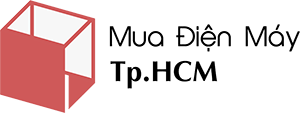Trong vài ngày gần đây, cộng đồng mạng tỏ ra vô cùng phấn khích trước thông tin trợ lý ảo nổi tiếng của Google là Google Assistant đã "hiểu" được Tiếng Việt. Và ngay sau đây, Muadienmay.vn sẽ hướng dẫn bạn cách cài đặt cũng như kích hoạt cô nàng trợ lý ảo này trên smartphone Android.
Google Assistant chính thức hỗ trợ Tiếng Việt
Vào ngày 6/5, Google sẽ tổ chức sự kiện giới thiệu trợ lý ảo Google Assistant phiên bản Tiếng Việt tại 195 Điện Biên Phủ, Phường 15, Bình Thạnh, Hồ Chí Minh. Hiện tại, giấy mời sự kiện đã được gửi đến báo chí và các khách mời công nghệ trong nước.

Được biết, Google Assistant là công cụ giúp người dùng smartphone có thể tương tác với điện thoại thông qua giọng nói. Ví dụ, yêu cầu Google Assistant cài đặt báo thức, hỏi giờ, thời tiết, lộ trình di chuyển,...
Hướng dẫn kích hoạt Google Assistant Tiếng Việt
| Lưu ý: Hiện tại Google Assistant Tiếng Việt chỉ khả dụng trên Android, dự kiến sẽ được cập nhật cho iOS trong tương lai. |
Hiện tại Google Assistant Tiếng Việt đang được cung cấp theo lộ trình cho toàn bộ tài khoản Google tại thị trường Việt Nam. Để biết tài khoản Google của bạn có sử dụng được Google Assistant Tiếng Việt hay chưa, bạn có thể thực hiện kiểm tra theo hướng dẫn sau.
Nhấn giữ vào phím Home (vật lý hoặc ảo) trên smartphone để kích hoạt Google Assistant. Nếu bạn thấy giao diện như bên dưới thì chúc mừng bạn, tài khoản của bạn đã được hỗ trợ Google Assistant Tiếng Việt.
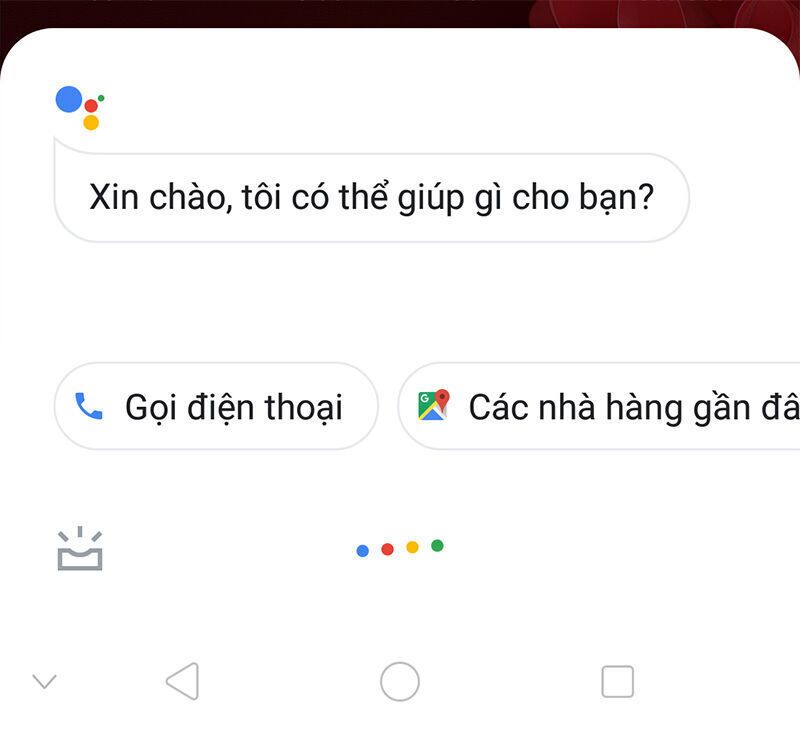
Còn nếu thấy giao diện bằng tiếng Anh thì tài khoản của bạn chưa được cập nhật Google Assistant Tiếng Việt, lúc này bạn có thể thử lại sau một khoảng thời gian không lâu.
Nếu không muốn chờ đợi và trải nghiệm ngay thì bạn có thể thực hiện theo hướng dẫn sau:
Bước 1: Nhấn vào đường dẫn sau để đăng ký dùng thử Google Assistant Beta:
- Đăng ký chương trình Beta của Google.
Bước 2: Nhấn tiếp vào đường dẫn sau để tải về ứng dụng Google Beta:
- Tải về Google Beta.
Bước 3: Sau khi hoàn tất hãy khởi động lại điện thoại và kiểm tra xem Google Assistant Tiếng Việt đã có trên thiết bị của bạn chưa (lưu ý nhiều khi bạn phải chờ đợi một thời gian thì điện thoại mới được tích hợp bản beta này).
Để kiểm tra Google Assistant Tiếng Việt đã có trên điện thoại chưa, bạn có thể thực hiện tiếp theo hướng dẫn sau:
Bước 4: Nhấn giữ phím Home (vật lý hoặc ảo) để kích hoạt Google, sau đó nhấn chọn vào Thêm > Cài đặt > Ngôn ngữ và khu vực. Sau đó thêm ngôn ngữ Tiếng Việt vào. Nếu không có thì tài khoản của bạn vẫn chưa hỗ trợ được Tiếng Việt.
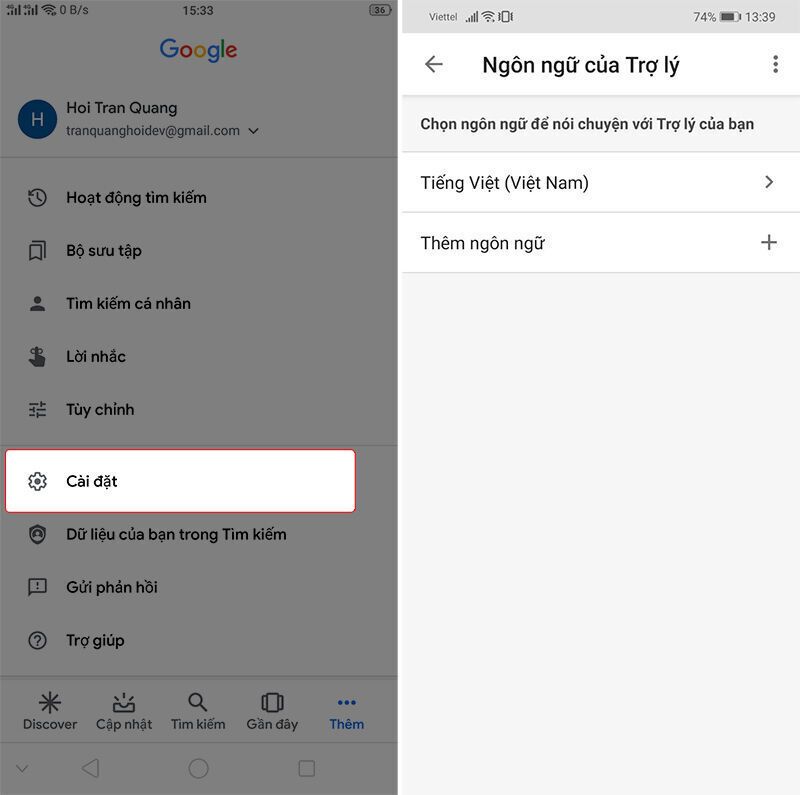
Vì hiện tại Google đã cho phép một số tài khoản sử dụng thử Google Assistant bằng tiếng Việt nên nếu tài khoản chính không sử dụng được, bạn cũng có thể chuyển đổi qua tài khoản khác để kiểm tra xem nhé.
Bước 1: Nhấn giữ vào phím Home để kích hoạt dịch vụ Google.
Bước 2: Chọn vào mục Thêm > Thêm một tài khoản khác.
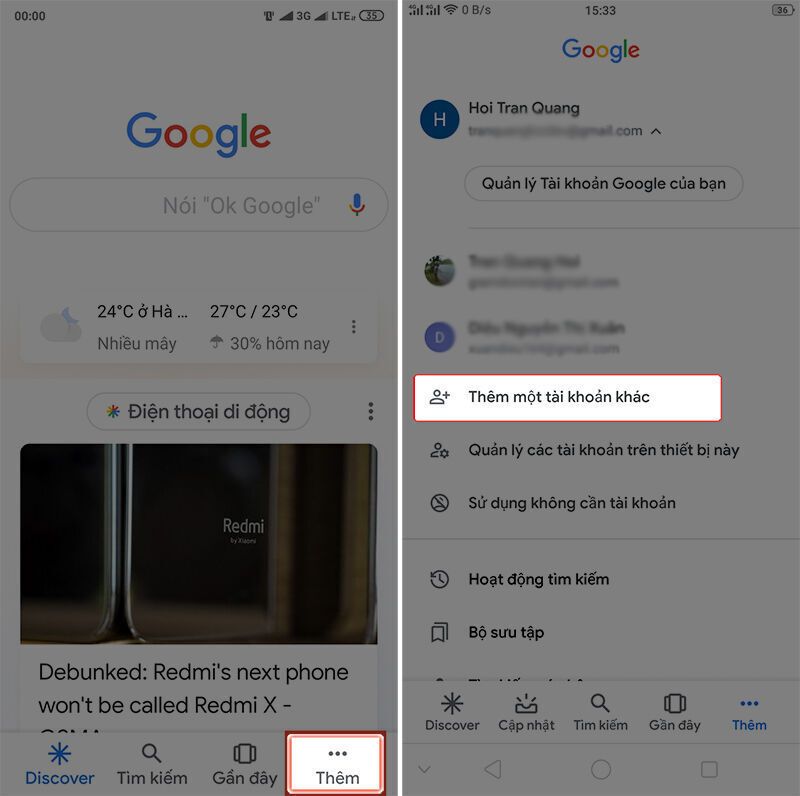
Lưu ý: Nếu trên điện thoại của bạn có nhiều tài khoản Google đang được đăng nhập thì bạn không cần chọn "Thêm một tài khoản khác", thay vào đó hãy chọn 1 tài khoản có trong danh sách khác với tài khoản chính.
Còn nếu như điện thoại của bạn chỉ có 1 tài khoản Google duy nhất thì hãy chọn vào mục "Thêm một tài khoản khác", sau đó có thể thêm 1 tài khoản Google khác của bạn hoặc tạo mới.
Hướng dẫn sử dụng Google Assistant Tiếng Việt
Vì mới ra mắt nên Google chưa cung cấp đầy đủ các dịch vụ và tính năng của trợ lý ảo Google Assistant Tiếng Việt như các thị trường khác. Ví dụ như tính năng nói Ok Google để khởi động Google Assistant mà không cần nhấn phím Home.
Vì vậy, hiện tại bạn chỉ có thể nhấn vào phím Home để gọi cô nàng trợ lý ảo này. Hy vọng sau ngày 6/5 Google sẽ cung cấp đầy đủ các tính năng cho Google Assistant Tiếng Việt.
Sau khi gọi được Google Assistant, bạn có thể giao tiếp với cô nàng bằng giọng nói. Để bắt đầu 1 phiên giao tiếp mới, bạn cần nhấn vào biểu tượng micro trên giao diện Google Assistant.
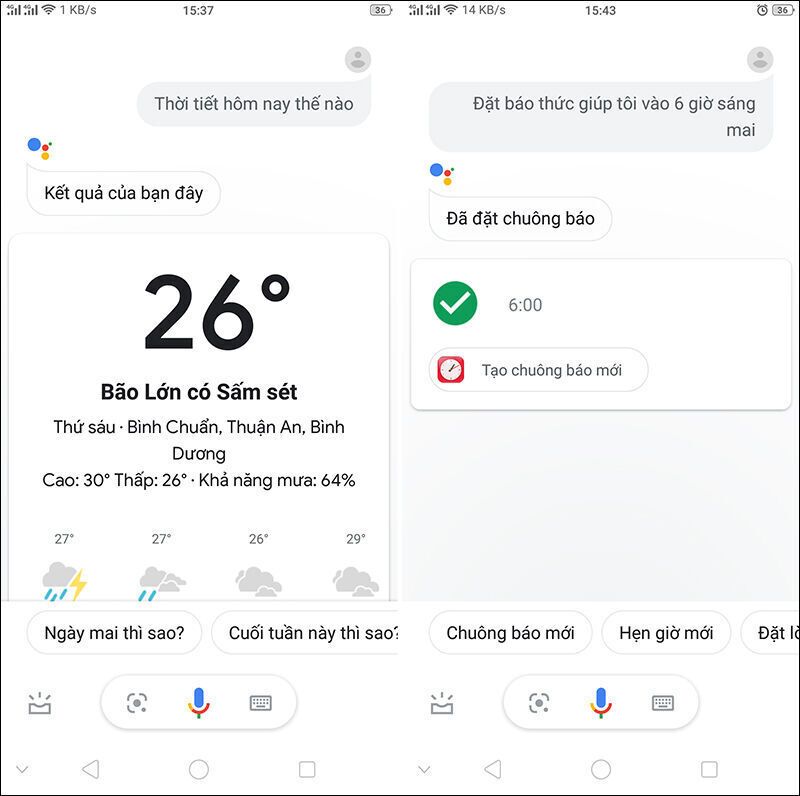
Bạn có thể hỏi hoặc nhờ Google Assistant Tiếng Việt làm giúp bất kỳ thứ gì có thể tưởng tượng được. Ví dụ như: Đặt báo thức giúp tôi vào 6 giờ sáng mai, gọi điện cho ai đó trên danh bạ, hỏi thời tiết hôm nay thế nào, khởi động một ứng dụng/tựa game bất kỳ,...
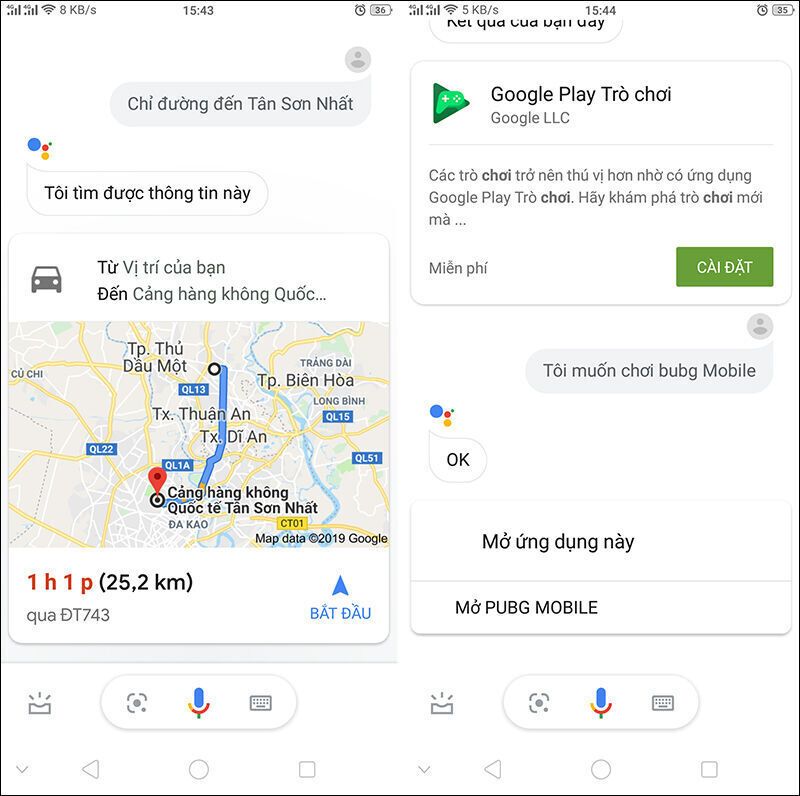
Chúc các bạn thao thác thành công và đừng quên chia sẻ với bạn bè nếu thấy hữu ích nhé!
Xem thêm:
|